随着科技的飞速发展,电脑已经成为我们日常生活和工作中不可或缺的工具,了解电脑主机的配置信息对于选购新电脑、优化性能或是解决电脑问题至关重要,本文将详细介绍如何查询电脑主机的配置信息,帮助您轻松掌握电脑性能。
查询电脑主机配置的重要性
查询电脑主机配置可以帮助我们了解电脑的硬件性能,如处理器(CPU)、内存(RAM)、显卡(GPU)、硬盘(HDD/SSD)等关键部件的性能参数,这些信息对于选择适合个人需求的电脑、提升电脑性能、解决运行缓慢或卡顿等问题具有重要意义。
查询电脑主机配置的几种方法
1、使用系统自带工具查询
大多数操作系统都提供了自带的工具来查询电脑配置,在Windows系统中,可以打开“运行”对话框(按下Win键+R),输入“dxdiag”并回车,即可查看详细的硬件配置信息,在macOS系统中,可以通过“关于本机”功能查看部分配置信息。
2、使用第三方软件查询
市面上有许多第三方软件可以帮助我们查询电脑配置,如CPU-Z、GPU-Z、鲁大师等,这些软件可以提供更为详细的硬件配置信息,包括处理器型号、内存容量、显卡性能、硬盘规格等。
3、通过命令行查询
在Windows系统中,还可以通过命令行工具(如命令提示符)查询配置信息,输入“wmic cpu get”可以查看CPU信息,“wmic memorychip”可以查看内存信息。
详细查询步骤
以Windows系统和第三方软件为例,详细介绍查询步骤:
1、使用系统自带工具查询:
(1)按下Win键+R,打开“运行”对话框;
(2)输入“dxdiag”,点击“确定”;
(3)在打开的DirectX诊断工具中,可以查看详细的硬件配置信息。
2、使用第三方软件查询:以CPU-Z为例
(1)下载并安装CPU-Z软件;
(2)打开CPU-Z软件,在“处理器”选项卡中查看CPU型号、核心数、主频等信息;
(3)在“内存”选项卡中查看内存大小、类型等信息;
(4)如需查看显卡信息,可下载GPU-Z软件进行查询。
3、通过命令行查询:以查看CPU信息为例
(1)按下Win键+R,打开“运行”对话框;
(2)输入“cmd”,点击“确定”,打开命令提示符;
(3)输入“wmic cpu get”,回车后即可查看CPU信息。
注意事项
在查询电脑主机配置时,需要注意以下几点:
1、查询到的配置信息可能因操作系统版本、驱动程序更新等原因有所差异。
2、在使用第三方软件查询时,需确保软件来源可靠,避免下载恶意软件。
3、命令行查询较为繁琐,需熟悉相关命令,对于不熟悉命令行的用户,建议使用系统自带工具或第三方软件查询。
4、在购买新电脑时,除了查询配置信息外,还需关注电脑的散热性能、售后服务等。
转载请注明来自卡知佳智慧云平台,本文标题:《电脑主机配置查询全攻略》
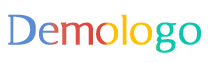









 京公网安备11000000000001号
京公网安备11000000000001号 京ICP备11000001号
京ICP备11000001号